pr怎么裁剪视频
发布时间:2021年06月04日 18:16
我们在使用相机拍好视频之后,可能视频的大小不是很合适,或者是上边领导要求视频要裁剪到多大,这个时候我们就要把视频进行裁剪,我们都知道裁剪图片简单,但是视频就没有大家想象的那么简单了,pr怎么裁剪视频呢。今天小编就来跟大家分享一下,不知道怎么裁剪视频的小伙伴们赶紧看过来吧!
操作步骤如下:
1、导入视频
首先,我们打开电脑上的PR,把视频拉倒视频轨道上。
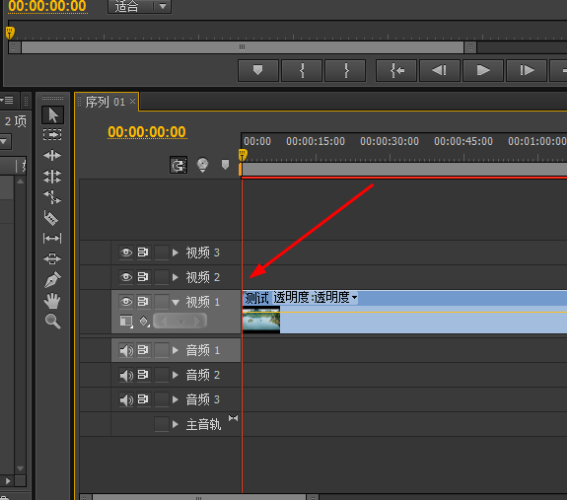
2、点击效果按钮
在左下角的项目面板找到“效果”这个选项。
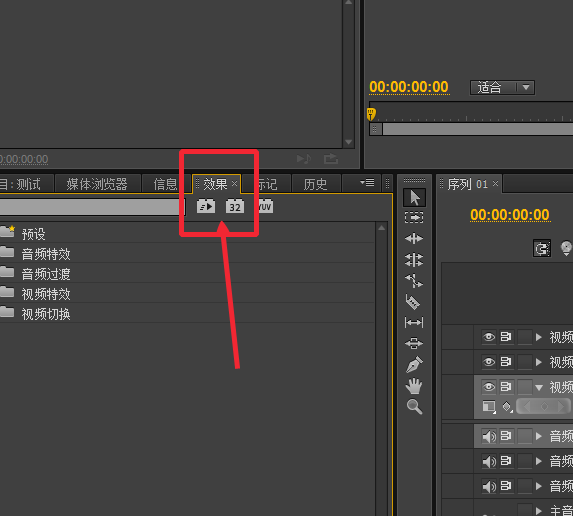
3、找到裁剪特效
这里有一个搜索框,在这里搜索一个“裁剪”特效。
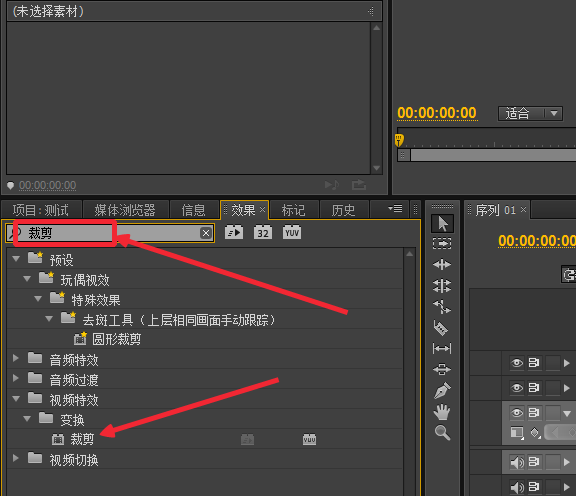
4、拉动裁剪特效
接着,把“裁剪”特效拉到视频上面,这里我们用鼠标拖过去。
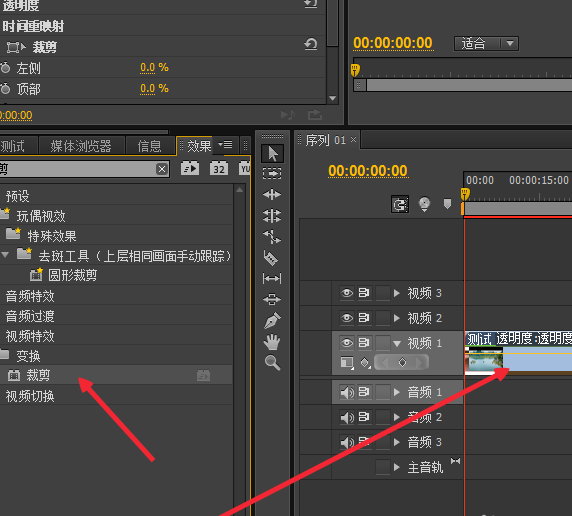
5、设置参数
在左上角找到“特效控制台”,设置参数就可以裁剪画面了。

pr怎么裁剪视频到这里就给大家分享完成了,只需要5步操作,是不是很简单呢,各位小伙伴们下次在遇到这样的问题是不是就可以迎刃而解了呢!教程看百变也不如自己动手操作一遍,赶紧把自己的视频导入到pr实际操作一下吧,看一看能不能裁剪到自己想要的尺寸大小,小编相信你们都可以学会这个方法,并且都会成功的!
本篇文章使用以下硬件型号:联想小新Air15;系统版本:win10;软件版本:PR CS6。



